K580 Slim Multi-Device Wireless Keyboard
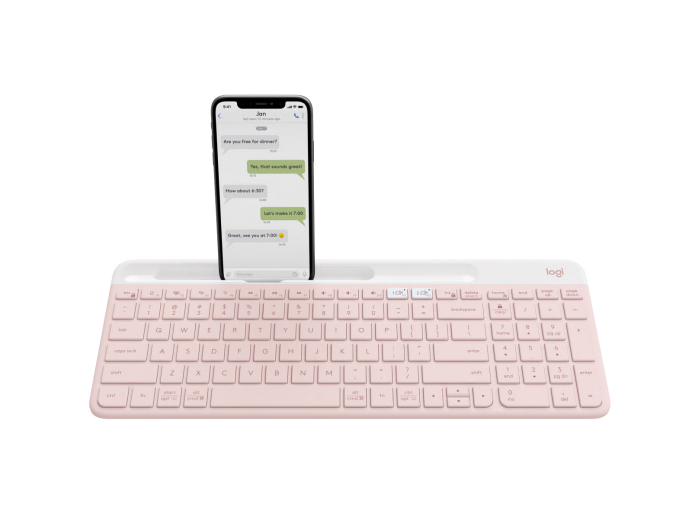

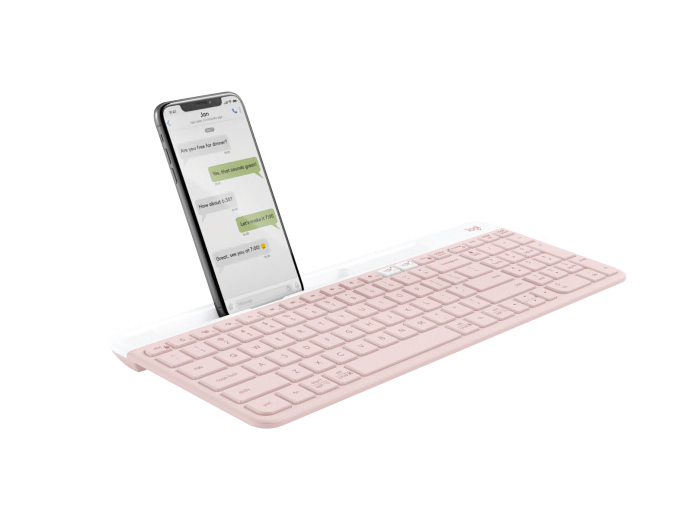
K580 Slim Multi-Device Wireless Keyboard
สเปคและรายละเอียด
ขนาด
ตัวรับสัญญาณ USB
- ความสูง: 14.4 มม.
- ความกว้าง: 18.7 มม.
- ความลึก: 6.1 มม.
- น้ำหนัก: 2 กรัม
ขนาดคีย์บอร์ด:
- ความสูง: 143.9 มม.
- ความกว้าง: 373.5 มม.
- ความลึก: 21.3 มม.
- น้ำหนัก (รวมแบตเตอรี่): 558 กรัม (รวมแบตเตอรี่)
ขนาดช่อง
- ความสูง: 11 มม.
- ความกว้าง: 175.7 มม.
- ความลึก: 10.3 มม. มีขอเกี่ยวสำหรับยึดโทรศัพท์ไว้ที่ 6.2 มม. จากด้านล่าง
ข้อกำหนดด้านเทคนิค
ข้อมูลการรับประกัน
หมายเลขชิ้นส่วน
- 920-011329
ความเข้ากันได้
ตัวรับสัญญาณ Unifying™
- ต้องมีพอร์ต USB ที่ใช้ได้
- Windows® 10,11 หรือใหม่กว่า
- macOS 10.15 หรือใหม่กว่า
เทคโนโลยีไร้สาย Bluetooth พลังงานต่ำ
- จำเป็น: Bluetooth Low Energy
ภายในกล่อง
- คีย์บอร์ด
- แบตเตอรี่ AAA จำนวน 2 ก้อน (ติดตั้งไว้แล้ว)
- ตัวรับสัญญาณ USB Unifying
- เอกสารคู่มือสำหรับผู้ใช้
การสนับสนุน
ค้นหาเอกสารทั้งหมดที่เรามีเพื่อให้ผลิตภัณฑ์นี้ใช้งานได้อย่างรวดเร็ว
จับจอง พื้นที่ ของคุณ
ทำให้ทุกพื้นที่ทันสมัย และใช้งานได้หลายอุปกรณ์ด้วย K580 Slim Multi-Device ซึ่งเป็นคีย์บอร์ดที่บางเป็นพิเศษและมีดีไซน์ล้ำหน้า ซึ่งเหมาะอย่างยิ่งสำหรับการจดไอเดียต่างๆ ของคุณลงบนคอมพิวเตอร์ และสลับไปเป็นการเขียนข้อความบนสมาร์ทโฟนของคุณ เพื่อนร่วมทางคู่ใจสำหรับการทำงานหลายอย่างในทุกๆ วันของคุณ
โรส
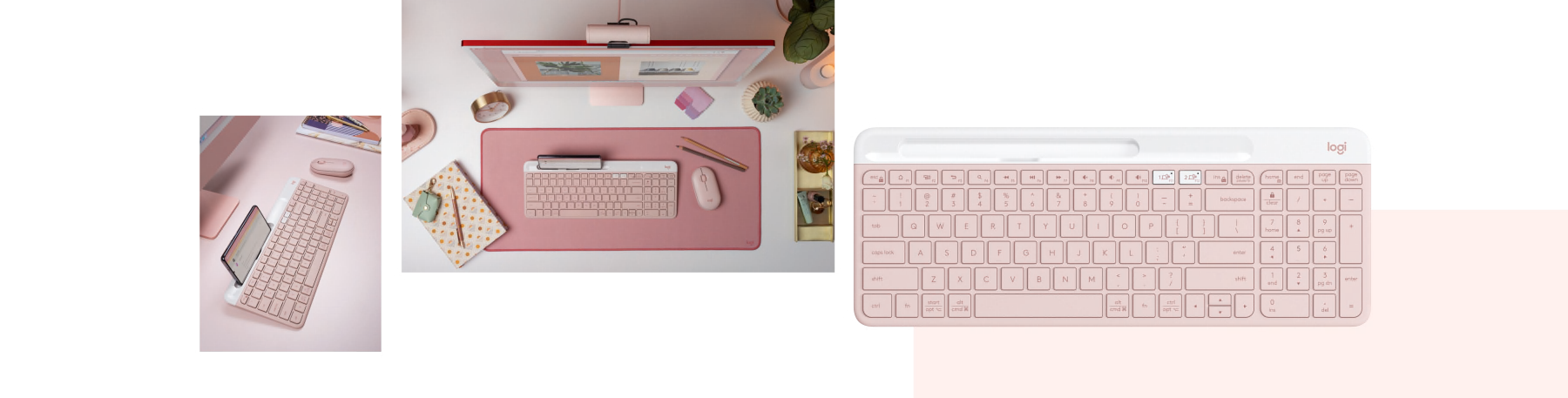
ออฟไวท์
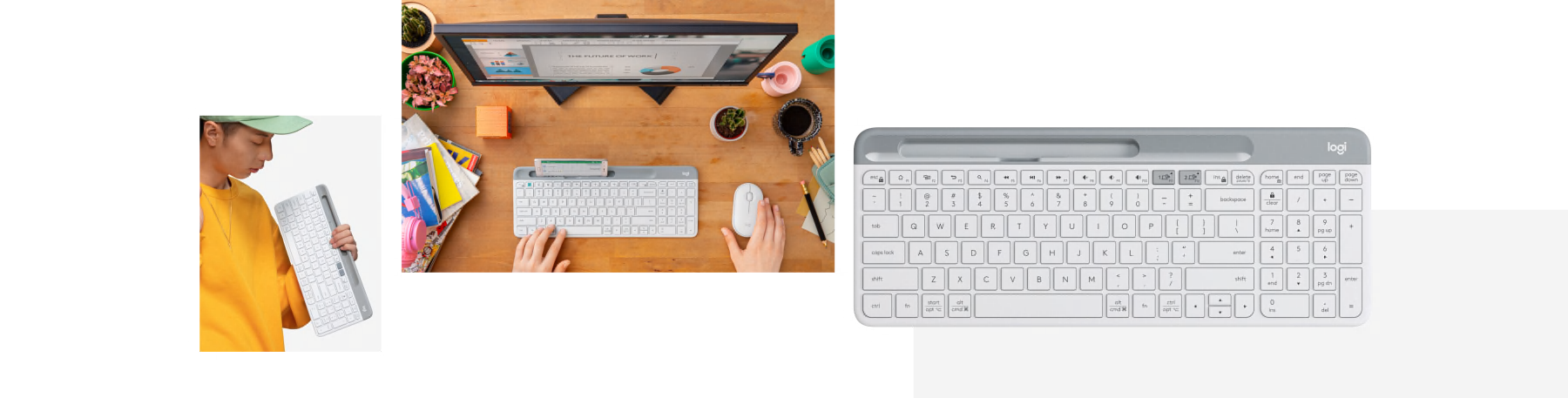
กราไฟท์

ทันสมัย ดีไซน์บาง
รับการติดตั้งบนโต๊ะที่สะอาดตา ทันสมัย และดูดีด้วยโครงที่บางเป็นพิเศษและดีไซน์เรียบง่ายของ K580 Slim Multi-Device


ใช้พื้นที่ให้เกิดประโยชน์สูงสุด
ดีไซน์กะทัดรัดช่วยให้คุณใช้พื้นที่ทำงานของคุณให้เกิดประโยชน์สูงสุด ด้วยแป้นหมายเลขและปุ่มทุกปุ่มที่คุณต้องการเพื่อการทำงานอย่างมีประสิทธิภาพแค่ปลายนิ้วสัมผัส ไม่ต้องเอื้อมแขนไปไกล คุณจึงนั่งทำงานอย่างสบายๆ ได้นานกว่าเดิม ปุ่ม FN 12 ปุ่มเพื่อการเข้าถึงที่ง่ายดายและทางลัดมีเดีย เสริมประสิทธิภาพของคุณโดยการปรับแต่งประสบการณ์ด้วยซอฟต์แวร์ Logi Options+



ทำงานได้อย่างราบรื่นด้วย EASY-SWITCH™
คีย์บอร์ดคอมพิวเตอร์ที่สามารถใช้งานร่วมกับสมาร์ทโฟนและแท็บเล็ตของคุณได้เช่นกัน ปุ่ม Easy-Switch ช่วยให้คุณสลับการพิมพ์ไปมาระหว่างสองอุปกรณ์ที่ใช้คีย์บอร์ดเดียวกัน
เริ่มต้นการพิมพ์รายงานบนคอมพิวเตอร์ของคุณ จากนั้นสลับไปพิมพ์ข้อความบนโทรศัพท์ของคุณ ซึ่งสามารถวางไว้ในแท่นโทรศัพท์ในตัวเพื่อให้ทำงานหลายอย่างได้ดีกว่าเดิม

เชื่อมต่อด้วยวิธีที่คุณต้องการ
เลือกเชื่อมต่อผ่านทางเทคโนโลยีไร้สาย Bluetooth® และ/หรือตัวรับสัญญาณ USB 2.4 GHz ที่จัดเก็บไว้ในฝาแบตเตอรี่ รับการเชื่อมต่อที่มั่นคงไว้ใจได้ภายในระยะสูงสุด 10 เมตรระยะสัญญาณไร้สายอาจแตกต่างกันไปขึ้นอยู่กับสภาพแวดล้อมและสภาวะการคำนวณ และการเก็บสายที่เป็นระเบียบ

การพิมพ์ที่เงียบกริบ ลื่นไหล และเหมือนแล็ปท็อป
สวิตช์ปุ่มโครงต่ำมอบการพิมพ์ที่ลื่นไหลสไตล์แล็ปท็อป และประสบการณ์การทำงานที่เงียบเป็นพิเศษเพื่อตัวคุณและและผู้ที่อยู่รอบตัวคุณ

ไม่ต้องกังวลเรื่องอายุการใช้งานแบตเตอรี่
แบตเตอรี่ใช้งานได้นาน 24 เดือนอายุการใช้งานแบตเตอรี่อาจแตกต่างกันไป ขึ้นอยู่กับสภาวะของผู้ใช้และการประมวลผล ด้วยคุณสมบัติโหมดสลีปอัตโนมัติที่จะเริ่มทำงานเมื่อคุณไม่ได้พิมพ์ เพื่อประสบการณ์การใช้งานอย่างไร้กังวล


การพิมพ์ที่คุ้นเคยในทุก OS
ใช้เพื่อพิมพ์บนอุปกรณ์หลายเครื่อง ไม่ว่าจะเป็น เดสก์ท็อป แล็ปท็อป และสมาร์ทโฟน เค้าโครงที่เข้ากันได้กับคำสั่งบน Windows, macOS และแท็บเล็ต
สมบูรณ์แบบพร้อมด้วยภาพและเสียง
วิดีโอและเสียงดี ๆ มีประโยชน์ในการส่งเสริมการสื่อสารในการประชุมและงานนำเสนอผ่านระบบเสมือน เพิ่มเว็บแคมและชุดหูฟังที่ทันสมัยเพื่อชุดอุปกรณ์สำหรับการทำงานจากที่บ้านที่สมบูรณ์แบบ เลือกสีที่เข้ากัน หรือมิกซ์แอนด์แมตช์!

วิธีการตั้งค่า
วิธีการตั้งค่า
การถอดฝาแบตเตอรี่
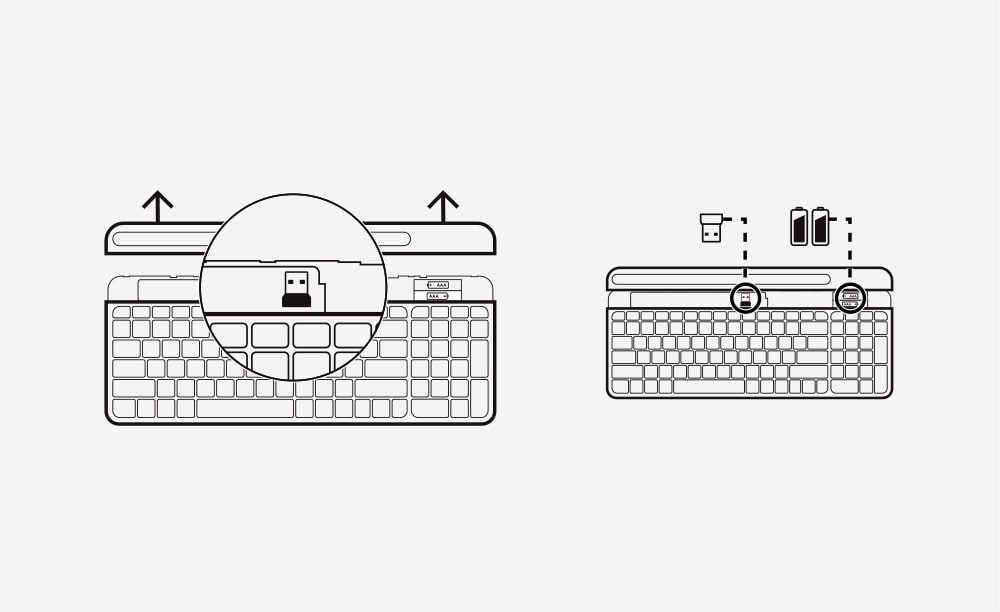
ถอดฝาแบตเตอรี่คีย์บอร์ดออก
เลื่อนส่วนบนของคีย์บอร์ดขึ้นเพื่อค้นหาที่ใส่แบตเตอรี่และตัวรับสัญญาณด้านใน
ดึงแถบดึงออก
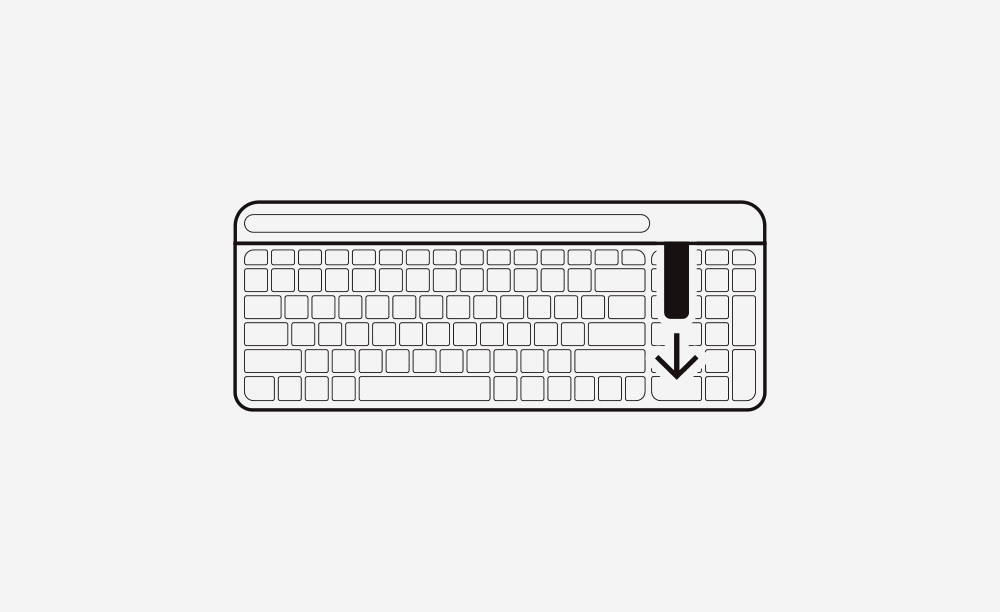
ดึงแถบดึงออก
อันดับแรก ให้ลอกแถบออกจากคีย์บอร์ดของคุณ คีย์บอร์ดของคุณจะเปิดโดยอัตโนมัติ ช่องสัญญาณที่ 1 จะพร้อมกับคู่ผ่านทางตัวรับสัญญาณ USB หรือผ่านทาง Bluetooth
ขั้นตอนการเชื่อมต่อตัวรับสัญญาณ USB-A
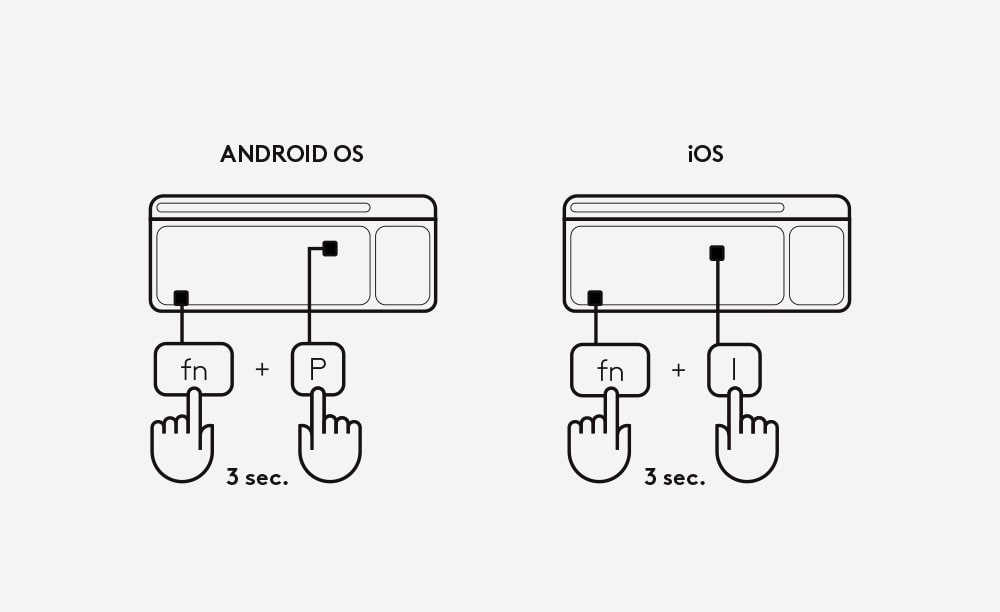
เลือกเค้าโครงระบบปฏิบัติการก่อนการเสียบตัวรับสัญญาณ
Window คือเค้าโครงเริ่มต้น หากต้องการสลับไปเป็นเค้าโครง macOS บนคีย์บอร์ด ก่อนจะเสียบตัวรับสัญญาณกับคอมพิวเตอร์ ให้กดปุ่ม FN และ “O” ค้างไว้พร้อมกันเป็นเวลา 3 วินาที เค้าโครง OS จะถูกเลือกหลังจาก 3 วินาที หากต้องการสลับกลับไปเป็นเค้าโครง Windows ให้กดปุ่ม FN และ “P” ค้างไว้พร้อมกัน 3 วินาที
ขั้นตอนการเชื่อมต่อตัวรับสัญญาณ USB-B
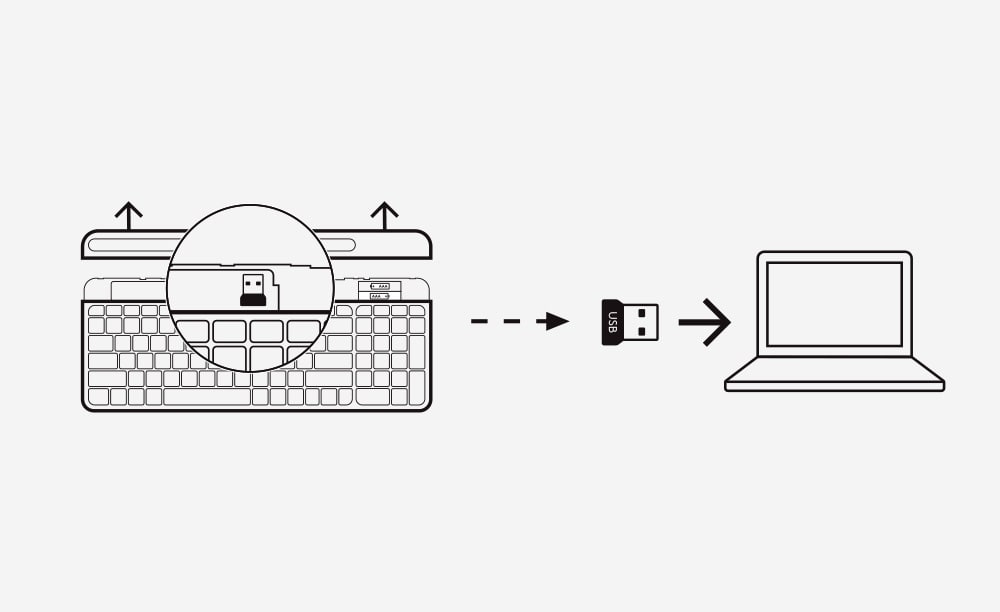
เชื่อมต่อผ่านทางตัวรับสัญญาณ USB
หลังจากการติดตั้งเค้าโครงที่เกี่ยวข้องบนคีย์บอร์ดของคุณ ให้หยิบตัวรับสัญญาณ Unifying แบบ USB ออกมาจากช่องภายในฝาแบตเตอรี่ เสียบตัวรับสัญญาณในพอร์ต USB ใดก็ได้ที่พร้อมใช้งานบนเดสก์ท็อปหรือแล็ปท็อปของคุณ เมื่อเสียบ USB แล้ว คีย์บอร์ดของคุณจะพร้อมใช้งาน
ขั้นตอนการเชื่อมต่อ BLUETOOTH-A
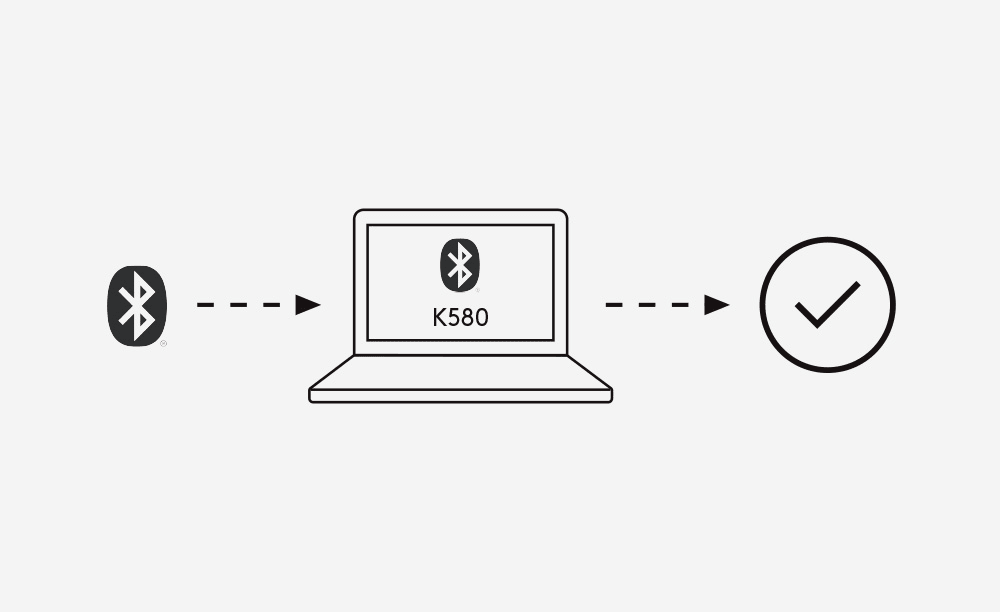
เชื่อมต่อผ่าน Bluetooth
เปิดการกำหนดค่า Bluetooth ในอุปกรณ์ เพิ่มอุปกรณ์ต่อพ่วงใหม่โดยเลือก “Logi K580 Keyboard” รหัสจะปรากฏขึ้นบนหน้าจอ บนคีย์บอร์ด พิมพ์รหัสที่ให้มา และคีย์บอร์ดจะพร้อมใช้งาน เค้าโครงคีย์บอร์ดจะปรับให้เข้ากับอุปกรณ์ที่คุณเชื่อมต่อโดยอัตโนมัติเมื่อใช้การเชื่อมต่อ Bluetooth
ขั้นตอนสำหรับหลายอุปกรณ์: EASY-SWITCH
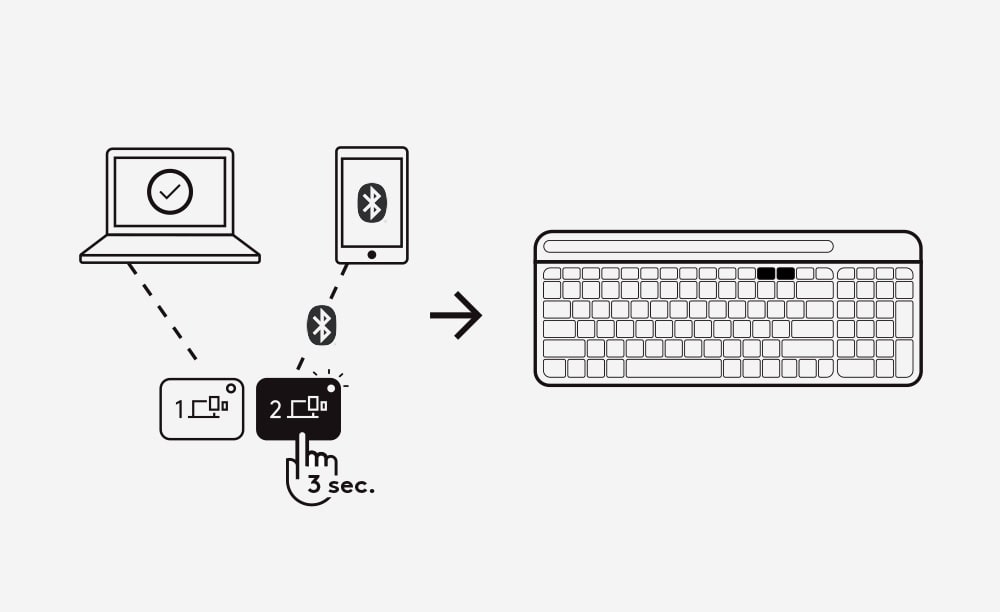
จับคู่คีย์บอร์ดกับอุปกรณ์เครื่องที่สอง
กดปุ่ม Easy-Switch ค้างไว้เป็นเวลา 3 วินาที - ช่องสัญญาณที่ 2 เมื่อไฟ LED เริ่มกะพริบ แสดงว่าช่องสัญญาณที่สองพร้อมจับคู่ผ่านการเชื่อมต่อ Bluetooth แล้ว ดูวิธีการเชื่อมต่อคีย์บอร์ดผ่าน Bluetooth โปรดดูขั้นตอนการเชื่อมต่อก่อนหน้านี้
ขั้นตอน: สำหรับเชื่อมต่อหลายอุปกรณ์: EASY-SWITCH
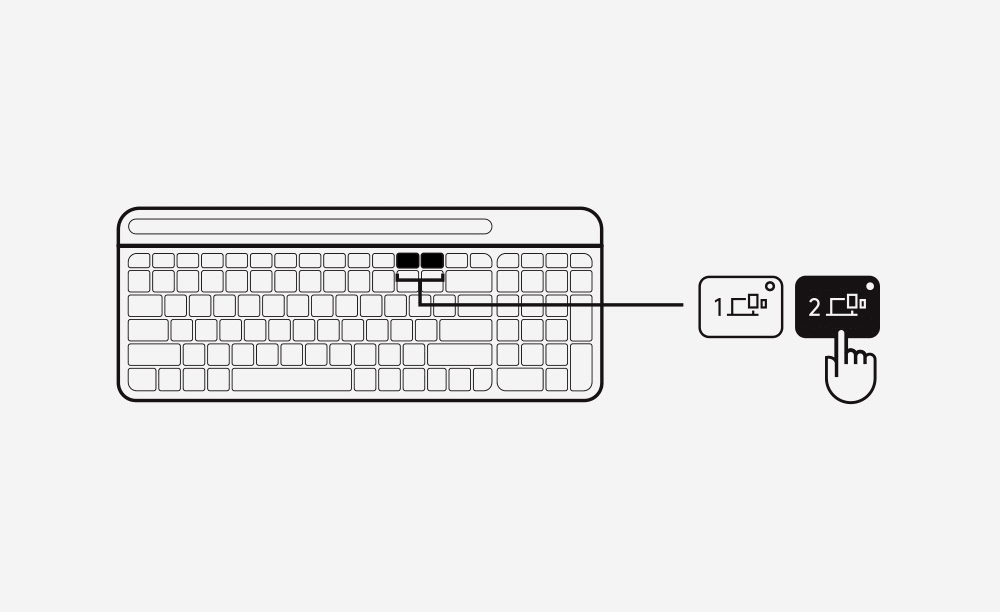
สลับไปมาระหว่างอุปกรณ์
เพียงแค่กดที่ช่องสัญญาณ 1 หรือ 2 เพื่อเปลี่ยนอุปกรณ์การพิมพ์
ขั้นตอนการเชื่อมต่อ BLUETOOTH-B
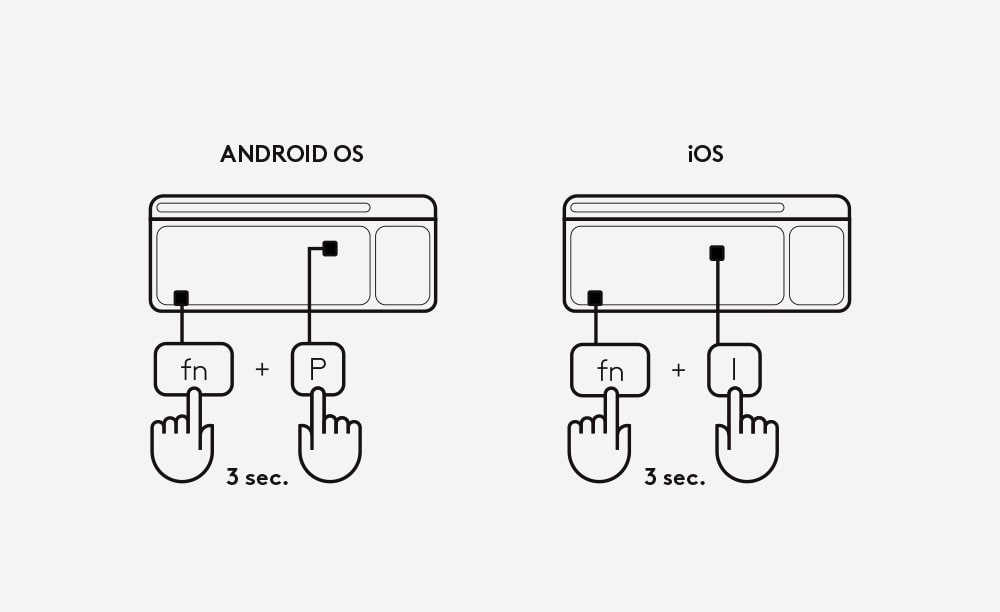
เลือกเค้าโครง OS ที่เจาะจง
หากต้องการสลับเป็นเค้าโครงอื่น กดค้างไว้ 3 วินาที:
- ปุ่ม FN และ “P” สำหรับ Windows/Android
- ปุ่ม FN และ “O” สำหรับ Mac
- ปุ่ม FN และ “I” สำหรับ iOS
ไฟ LED บนช่องสัญญาณ 1 จะสว่างขึ้นมาเพื่อแสดงให้เห็นว่าการเปลี่ยน OS สำเร็จแล้ว



